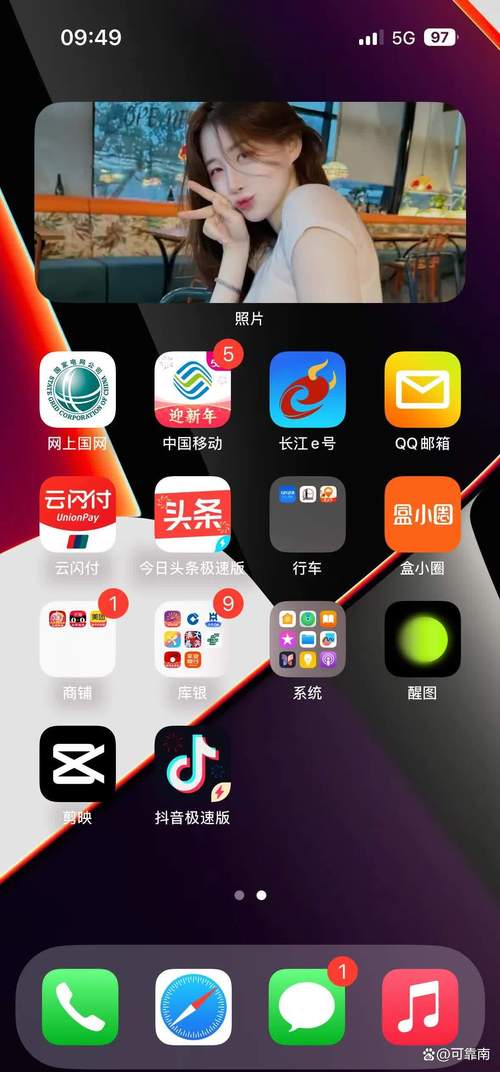手機媒體庫在哪裡?一次搞懂您的手機相簿、影片與檔案儲存位置與管理秘訣
Table of Contents
手機媒體庫在哪裡?不再迷失,一次搞懂您的手機相簿、影片與檔案儲存位置與管理秘訣
您是否曾為了尋找某張珍貴的照片、一段值得回味的影片,或是下載的一份重要文件而苦惱?當我們談論到手機上的「媒體庫」,許多人會立刻聯想到相簿或圖庫,但實際上,手機的媒體庫涵蓋的範圍遠比您想像的更廣泛。它不單單只是儲存照片和影片的地方,更是一個匯集了您手機上所有多媒體內容的核心區域。了解「手機媒體庫在哪裡」不僅能幫助您快速找到所需檔案,更是有效管理手機儲存空間、保護個人隱私的關鍵。
本文將深入探討手機媒體庫的定義、它在不同作業系統(Android 和 iOS)下的具體位置、常見的存取方式,以及最重要的,如何有效率地管理您的數位資產。無論您是 Android 或 iPhone 用戶,都能透過這篇文章,徹底掌握手機媒體庫的奧秘。
什麼是「手機媒體庫」?它的重要性?
在我們的手機世界裡,「媒體庫」是一個統稱,它指的是手機內部儲存空間或外接記憶卡中,所有用於儲存圖像(照片)、影音(影片、音樂、錄音)、以及其他多媒體檔案(如 GIFs、下載的文件、電子書等)的集合。它不是一個單一的應用程式,而是一個概念性的儲存區域,透過不同的應用程式來呈現和管理。
媒體庫的重要性不容小覷:
- 數位回憶的寶庫: 您的個人照片和影片記錄著生活中的點滴,是無價的回憶。
- 工作學習的輔助: 下載的教材、會議錄音、客戶資訊,都可能儲存在媒體庫中。
- 裝置效能的關鍵: 媒體檔案佔用大量儲存空間,若不妥善管理,會導致手機運行緩慢甚至當機。
- 個人隱私的堡壘: 媒體庫中包含大量個人私密資訊,其安全性至關重要。
手機媒體庫的儲存位置:內部儲存空間與記憶卡
您的手機媒體庫內容主要儲存在兩個地方:
1. 內部儲存空間 (Internal Storage)
這是您手機內建的固定儲存區域,所有系統檔案、應用程式以及預設情況下拍攝的照片和影片都會儲存在這裡。內部儲存空間通常速度較快,穩定性高,但容量固定且無法擴充。
2. 外接記憶卡 (SD Card – 僅限部分 Android 手機)
許多 Android 手機支援插入 microSD 記憶卡來擴充儲存容量。您可以設定將照片、影片、音樂等媒體檔案直接儲存到記憶卡中,以節省手機內部的寶貴空間。記憶卡的優點是可擴充性強、成本相對較低,且方便移除或更換,但速度通常會比內部儲存慢,且存在損壞或遺失的風險。
小提示: 即使將檔案儲存在記憶卡中,手機的媒體瀏覽應用程式(如相簿、Google 相簿)仍能自動偵測並顯示這些檔案,讓您無感地存取。
Android 手機的媒體庫在哪裡?
Android 系統由於其開放性,媒體檔案的儲存位置相對較為彈性且具備明確的資料夾結構。您主要可以透過以下幾種方式找到您的媒體庫內容:
1. 相簿 / 媒體瀏覽器 App(Gallery/Photos App)
這是最直觀也最常用的方式。幾乎所有的 Android 手機都內建了一個「相簿」、「媒體瀏覽器」或「照片」應用程式(例如:Google 相簿、小米相簿、三星相簿等)。這個 App 會自動掃描您手機內部儲存空間和外接記憶卡中的所有圖像和影片檔案,並以時間軸、相簿或資料夾的形式呈現,方便您瀏覽和管理。
- 操作步驟:
- 在手機主畫面或應用程式抽屜中找到並點擊「相簿」、「照片」或「媒體瀏覽器」應用程式圖示。
- 進入應用程式後,您通常可以看到「相片」、「相簿」或「檔案夾」等分頁。
- 「相片」分頁通常會顯示所有圖片和影片的集合;「相簿」或「檔案夾」則會依據來源或類型(如:相機、螢幕截圖、WhatsApp 圖片等)進行分類。
2. 檔案管理員 App(File Manager App)
檔案管理員 App(例如:Google Files、ES 檔案瀏覽器、或手機品牌自帶的「檔案管理」App)提供更底層、更完整的檔案存取權限。您可以直接瀏覽手機的內部儲存空間或記憶卡,查看所有資料夾和檔案,包括媒體檔案。這是尋找非照片/影片類媒體(如下載的音樂、錄音檔、文件)的最佳方式。
- 常見媒體資料夾路徑:
- DCIM: 這是「Digital Camera Images」的縮寫,您手機相機拍攝的照片和影片絕大部分都會儲存在這個資料夾內,通常在 `DCIM/Camera`。
- Pictures: 應用程式產生的圖片(如截圖、修圖軟體的輸出)通常儲存在此。
- Movies: 下載或錄製的影片可能儲存在此。
- Music: 您下載或同步的音樂檔案。
- Downloads: 從瀏覽器或訊息應用程式下載的各種檔案(包括圖片、影片、文件等)。
- Recordings / Audio: 語音錄音檔案。
- 操作步驟:
- 找到並點擊「檔案管理員」、「我的檔案」或「Files」應用程式圖示。
- 選擇「內部儲存空間」或「SD 卡」(如果有的話)。
- 瀏覽上述提及的資料夾(如 DCIM、Pictures、Downloads 等)以找到您的媒體檔案。
3. 特定類別 App(音樂播放器、影片播放器等)
專門的音樂播放器 App 會掃描手機內的音訊檔案,影片播放器 App 則會掃描影片檔案,並將其整理呈現。這類 App 提供更專業的播放和管理功能。
iPhone (iOS) 手機的媒體庫在哪裡?
與 Android 不同,iOS 系統對於檔案管理採取更封閉和整合的方式。使用者無法像 Android 那樣直接瀏覽底層的資料夾結構。您的所有照片和影片主要都匯集在一個核心應用程式中。
1. 「照片」App(Photos App)
這是 iPhone 媒體庫的絕對核心。所有透過 iPhone 相機拍攝的照片和影片、從其他應用程式儲存的圖片、從電腦同步的媒體、以及透過 iCloud 照片圖庫同步的內容,都會統一呈現在「照片」App 中。
- 操作步驟:
- 在 iPhone 主畫面中找到並點擊「照片」App 圖示(彩色的風車狀圖示)。
- 進入 App 後,您會看到多個分頁:
- 「圖庫」: 這是您的主要媒體時間軸,顯示所有照片和影片依時間順序排列。
- 「為您推薦」: 根據您的使用習慣和時間地點,自動生成精選回憶。
- 「相簿」: 這裡包含「所有照片」相簿,以及自動分類的相簿(如:人物、地點、影片、螢幕截圖、自拍照等),您也可以建立自訂相簿。
- 「搜尋」: 提供強大的搜尋功能,您可以透過日期、地點、人物、甚至是照片中的物品或文字來搜尋。
2. 「檔案」App(Files App)
雖然「照片」App 處理圖像和影片,但對於其他類型的媒體檔案(如從 Safari 下載的 PDF、從郵件下載的音訊檔等),則會儲存在「檔案」App 中。這個 App 可以整合 iCloud Drive、On My iPhone(本機儲存)以及其他雲端儲存服務(如 Dropbox、Google Drive)。
- 操作步驟:
- 在 iPhone 主畫面中找到並點擊「檔案」App 圖示(藍色文件夾圖示)。
- 在「瀏覽」分頁下,您可以選擇「iCloud Drive」或「我的 iPhone」來查看儲存的檔案。
- 「我的 iPhone」中的「下載項目」資料夾通常是您透過 Safari 下載檔案的預設位置。
如何有效管理您的手機媒體庫?
了解媒體庫在哪裡只是第一步,有效地管理它才是確保手機順暢運行和資料安全的關鍵。以下是一些重要的管理秘訣:
1. 定期整理與備份
- 刪除不需要的檔案: 定期檢視相簿和下載資料夾,刪除模糊的照片、重複的圖片、無用的截圖、觀看過的影片或不再需要的檔案。這能有效釋放儲存空間。
- 雲端備份:
- Google 相簿 (Android & iOS): 提供免費的無限量高畫質儲存(過去,現在有限制),或付費升級儲存空間。它會自動備份您的照片和影片,並提供強大的搜尋和分享功能。
- iCloud 照片 (iOS): 蘋果生態系統的完美整合,將所有照片和影片同步到所有您的 Apple 裝置上。提供 5GB 免費空間,可付費升級。
- 其他雲端服務: Dropbox、OneDrive、Mega 等也提供雲端儲存服務,您可以將重要檔案備份至這些平台。
- 電腦備份: 定期將手機連接到電腦,將照片、影片等重要檔案複製到電腦硬碟或外接儲存裝置。這是最保險的備份方式之一。
2. 善用搜尋與分類功能
- 相簿/資料夾分類: 手動建立相簿或資料夾,將特定事件、人物或類型的照片和影片歸類。例如:「旅遊」、「家人」、「工作文件」等。
- 標籤與關鍵字: 許多相簿 App 支援為照片添加標籤或說明,以便日後透過關鍵字快速搜尋。
- 智慧搜尋功能: 現代手機的相簿 App 越來越智慧,可以透過日期、地點、人物(臉部辨識)、甚至照片中的物體(如「狗」、「海邊」、「食物」)來進行搜尋,善用這些功能。
3. 注意儲存空間的使用
定期檢查手機的儲存空間使用情況,了解哪些類型的檔案佔用最多空間,以便進行針對性的清理。
- Android: 前往「設定」>「儲存空間」或「電池與裝置維護」>「儲存空間」。
- iOS: 前往「設定」>「一般」>「iPhone 儲存空間」。
除了媒體檔案,App 的快取資料也可能佔用大量空間,可適時清理。
4. 保護您的媒體庫隱私
您的媒體庫可能包含許多私人且敏感的內容,保護其隱私至關重要。
- 設定螢幕鎖定: 使用密碼、指紋或臉部辨識來鎖定您的手機。
- 應用程式鎖定: 部分 Android 手機和第三方安全應用程式提供鎖定特定 App(如相簿、檔案管理員)的功能,即使手機解鎖,也需要額外密碼才能進入。
- 私人相簿/安全資料夾: 部分手機系統或應用程式提供「私人相簿」或「安全資料夾」功能,您可以將特別私密的照片或影片移入其中,需要密碼或生物辨識才能查看。
結論
了解「手機媒體庫在哪裡」以及如何有效管理,是現代智慧型手機使用者不可或缺的知識。它不僅關乎您能否輕鬆找到所需的數位內容,更直接影響到手機的效能、儲存空間的健康狀況以及個人資料的安全性。透過定期備份、整理分類、並善用系統提供的管理工具,您可以讓您的手機媒體庫保持井然有序,成為您數位生活的強大後盾,而不是一個混亂的負擔。
希望這篇文章能幫助您更清楚地掌握手機媒體庫的方方面面,讓您的數位生活更加便利和安心。
常見問題 (FAQ)
如何將手機媒體庫的內容轉移到電腦?
Android: 將手機透過 USB 線連接到電腦,選擇「傳輸檔案」模式。電腦會將手機識別為一個外接磁碟,您可以像操作 USB 隨身碟一樣,直接瀏覽手機內部的資料夾(如 DCIM、Pictures、Downloads),然後將檔案複製到電腦。
iOS: 連接 iPhone 到 Windows 電腦後,使用「照片」應用程式或開啟「我的電腦」中的 iPhone 裝置,選擇匯入照片和影片。對於 Mac 電腦,可透過「照片」App 或「影像擷取」App 匯入。
為何我的手機媒體庫照片不見了?
常見原因包括:誤刪除(可檢查垃圾桶/最近刪除項目)、SD 卡損壞、手機儲存空間滿載導致系統無法正常顯示、應用程式快取問題,或雲端同步設定錯誤。建議首先檢查「垃圾桶」或「最近刪除項目」資料夾,然後檢查儲存空間和同步設定。
如何清除手機媒體庫中的重複檔案?
手動清除: 在相簿中手動篩選並刪除重複的照片或影片。
使用 App: Android 和 iOS 應用商店都有許多第三方「重複檔案清理」或「照片清理」App,這些 App 能自動掃描並標示重複檔案供您刪除。部分手機內建的檔案管理員或相簿 App 也提供此功能。
手機媒體庫和雲端儲存有什麼不同?
手機媒體庫是指儲存在您手機內部儲存空間或實體記憶卡上的檔案。雲端儲存(如 Google 相簿、iCloud Drive)則是將您的檔案上傳到遠端伺服器,透過網路存取。雲端儲存可以釋放手機空間,並提供跨裝置同步和資料安全性,但通常需要網路連線才能存取所有內容。
為何我的媒體庫佔用這麼多空間?
最主要的原因是高解析度的照片和影片檔案。現在的手機相機畫質越來越高,單張照片或一段影片的檔案大小也隨之增加。此外,大量下載的應用程式快取、各種社交通訊軟體自動儲存的圖片和影片、以及長期的不整理和不備份,都會讓媒體庫的空間消耗快速增長。